
Πίνακας περιεχομένων:
- Συγγραφέας John Day [email protected].
- Public 2024-01-30 08:34.
- Τελευταία τροποποίηση 2025-01-23 14:39.



Γεια σας παιδιά, το να παίζετε παιχνίδια είναι πάντα διασκεδαστικό, αλλά το να παίζετε με τον δικό σας προσαρμοσμένο ελεγκτή παιχνιδιών DIY είναι πιο διασκεδαστικό. Έτσι, θα κάνουμε έναν ελεγκτή παιχνιδιών χρησιμοποιώντας arduino pro micro σε αυτές τις οδηγίες.
Βήμα 1: Εγκέφαλος του Gamepad
Μια συμβουλή εδώ είναι: μην δοκιμάσετε αυτό το έργο με το Arduino Uno επειδή το Arduino Uno δεν είναι ικανό για HID (συσκευές διεπαφής ανθρώπου) που σημαίνει ότι το Arduino Uno δεν μπορεί να χρησιμοποιηθεί για την κατασκευή έργων όπως πληκτρολόγιο, ποντίκι, πληκτρολόγιο, gamepad κλπ. Έτσι για τα Έργα όπως: πληκτρολόγιο, ποντίκι και ελεγκτής παιχνιδιών, έχουμε δύο πίνακες arduino που μπορούν να κάνουν τέτοιου είδους Έργα. Το Arduino Pro micro και το Arduino Leonardo είναι ικανά να κάνουν τέτοιου είδους έργα. Έτσι για τα παιχνίδια μας Controller Projects θα χρησιμοποιήσουμε το Arduino pro micro εδώ, αλλά αν έχετε Arduino Leonardo τότε αυτό θα λειτουργήσει επίσης.
Βήμα 2: Εισόδους για ελεγκτή παιχνιδιών

Για αυτό το παιχνίδι Controller θα χρησιμοποιώ τους διακόπτες με κουμπιά ως είσοδο, επειδή είναι εύκολο να φτάσετε οπουδήποτε και εύχρηστοι, αλλά αν θέλετε να χρησιμοποιήσετε οποιοδήποτε άλλο είδος εισόδου, μπορείτε να το χρησιμοποιήσετε, αλλά βεβαιωθείτε ότι οι εισαγωγές σας θα λειτουργούν με τους κωδικούς Το
Βήμα 3: Schmatics
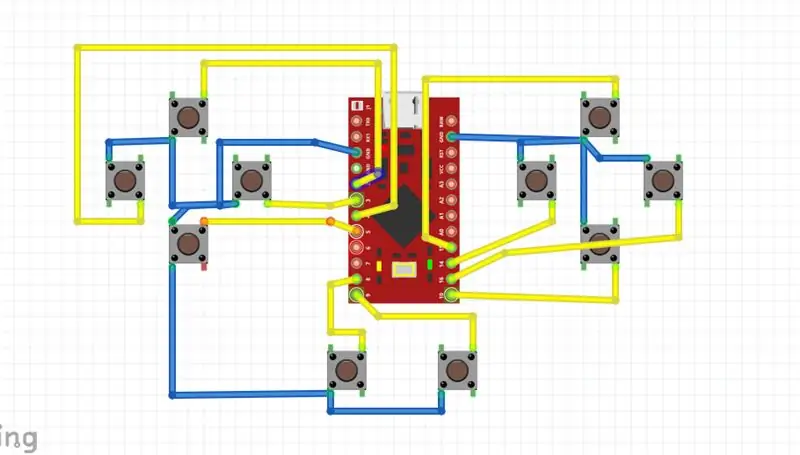
Χρειαζόμαστε λοιπόν 10 διακόπτες για 10 εισόδους και πρέπει να συνδέσουμε αυτούς τους διακόπτες Σύμφωνα με τους παραπάνω σχματικούς που παρουσιάζονται παραπάνω, παρακαλώ βοηθήστε τον εαυτό σας με τους παραπάνω σχματικούς και συνδέστε τα πάντα σύμφωνα με αυτό.
Βήμα 4: Κατασκευή PCB
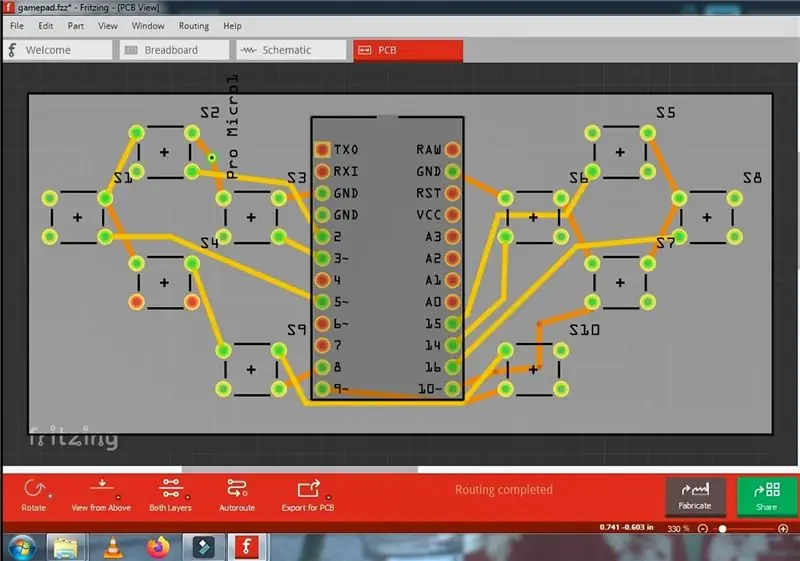
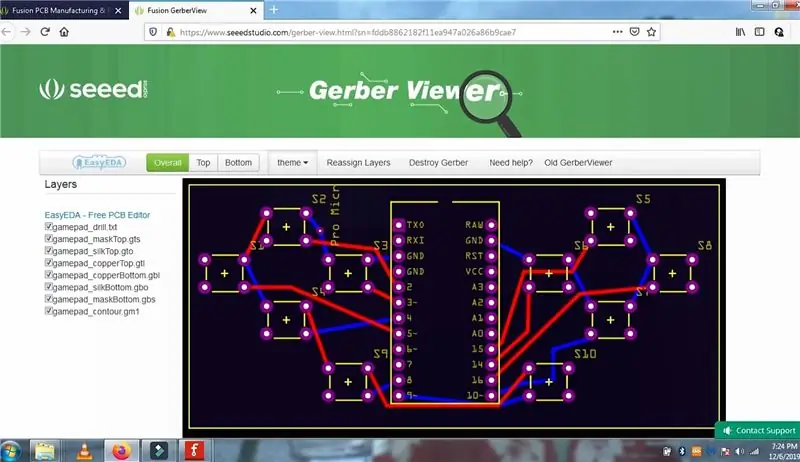
Για να τα συνδυάσουμε όλα, πρέπει να φτιάξουμε ένα PCB για αυτό, ώστε να μπορούμε να τα συνδέσουμε όλα μαζί. Χρησιμοποίησα το Fritzing για το σχεδιασμό του PCB. Μπορείτε να κατεβάσετε τα αρχεία Gerber από τον παρακάτω σύνδεσμο. Κατεβάστε τον κώδικα, schmatics, gerber: https://github.com/shveytank/Arduino-Game-Controller Και ανέβασα τα αρχεία gerber μου στο seed studio ιστοσελίδα. Μπορείτε να παραγγείλετε τα PCB σας από οποιονδήποτε κατασκευαστή θέλετε.
Βήμα 5: Συναρμολογήστε το PCB



Έτσι, αφού κατασκευαστεί το PCB, πρέπει να το συναρμολογήσουμε όλα μαζί συγκολλώντας τις κεφαλίδες και τους διακόπτες του PCB. Και βάλτε το Arduino pro micro στο PCB.
Βήμα 6: Μέρος κωδικοποίησης

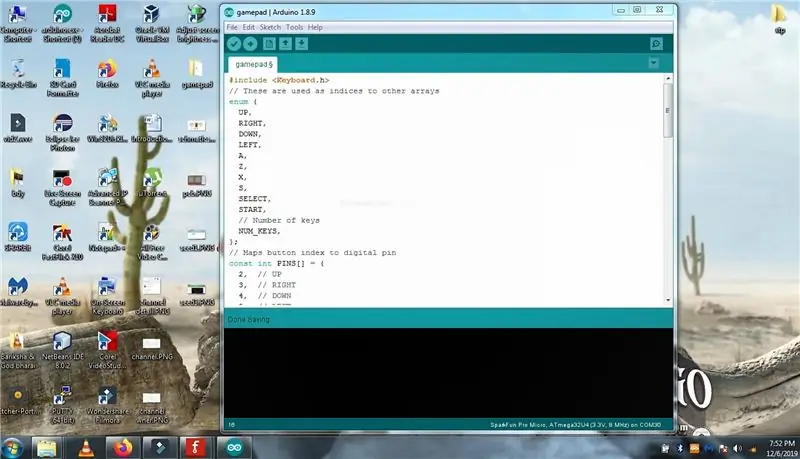
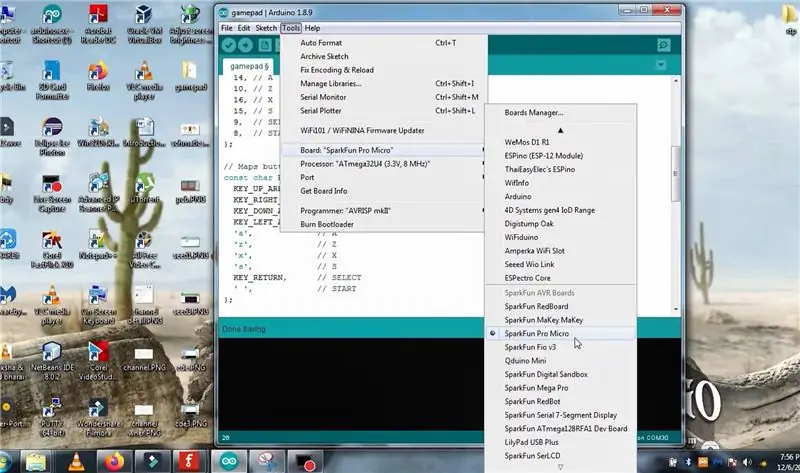
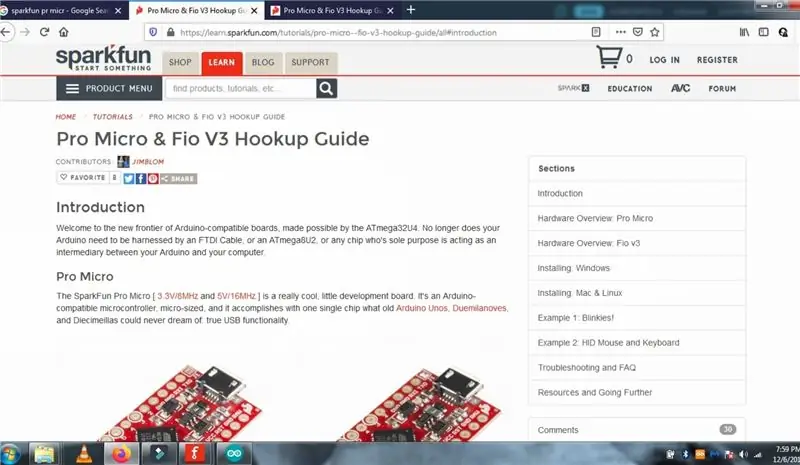
Έτσι, στην ενότητα κωδικοποίησης πρέπει να προγραμματίσουμε αυτόν τον πίνακα για τους διακόπτες για την εμφανιζόμενη είσοδο του πληκτρολογίου, όπως φαίνεται στην εικόνα και έχω ήδη γράψει κώδικα σύμφωνα με αυτό, οπότε κατεβάστε τον από τον παρακάτω σύνδεσμο. Λήψη κώδικα, schmatics, gerber: https:/ /github.com/shveytank/Arduino-Game-Controller Και στη συνέχεια βεβαιωθείτε ότι έχετε εγκαταστήσει τους πίνακες sparkfun στον υπολογιστή σας και, αν όχι, μεταβείτε στη σελίδα sparkfun και ακολουθήστε τις οδηγίες και εγκαταστήστε τους πίνακες sparkfun στο arduino IDE. Στη συνέχεια, ανεβάστε τον κωδικό στον πίνακα arduino σας
Βήμα 7: Παίζοντας Tekken With This DIY Game Controller


Μετά τη μεταφόρτωση του κώδικα, συνδέστε το καλώδιο usb στον υπολογιστή και μετά τη σύνδεση ανοίξτε οποιοδήποτε παιχνίδι σας αρέσει, χρησιμοποιώ το tekken εδώ και μπορείτε να αρχίσετε να παίζετε. Διασκεδάστε λοιπόν φτιάχνοντας το δικό σας DIY ελεγκτή παιχνιδιών.
Συνιστάται:
Alexa Based Voice Controlled Rocket Launcher: 9 βήματα (με εικόνες)

Alexa Based Voice Controlled Rocket Launcher: Καθώς πλησιάζει η χειμερινή περίοδος. έρχεται εκείνη την εποχή του χρόνου που γιορτάζεται το φεστιβάλ των φώτων. Ναι, μιλάμε για το Diwali που είναι ένα πραγματικό ινδικό φεστιβάλ που γιορτάζεται σε όλο τον κόσμο. Φέτος, το Diwali έχει ήδη τελειώσει και βλέπει ανθρώπους
Weather Based Music Generator (ESP8266 Based Midi Generator): 4 βήματα (με εικόνες)

Weather Based Music Generator (ESP8266 Based Midi Generator): Γεια, σήμερα θα εξηγήσω πώς να φτιάξετε τη δική σας μικρή γεννήτρια Μουσικής βασισμένη στον καιρό. Βασίζεται σε ένα ESP8266, το οποίο μοιάζει με Arduino και ανταποκρίνεται στη θερμοκρασία, τη βροχή και ένταση φωτός. Μην περιμένετε να προχωρήσει ολόκληρο τραγούδι ή χορδή
Ps2 Controller to Usb Hid Keyboard Emulator: 3 Βήματα

Ps2 Controller to Usb Hid Keyboard Emulator: Αυτό είναι ένα μικρό έργο για τη δημιουργία ενός προγραμματιζόμενου προσαρμογέα usb pc για έναν ελεγκτή ps2. Είναι διασταυρούμενη πλατφόρμα. Τα κατάφερα επειδή αντιμετώπιζα πρόβλημα εγκατάστασης της συνηθισμένης λύσης λογισμικού (αντιμικρο, joy2key κλπ). Η βιβλιοθήκη δεν συντάσσεται για έφηβους
PS2 Controller Into IPod Dock: 6 βήματα

PS2 Controller Into IPod Dock: Πώς να μετατρέψετε ένα παλιό χειριστήριο PS2 σε ένα φοβερό iPod Dock! *** Αυτό είναι οδηγό για το τελικό προϊόν, όχι για την παρασκευή του
Sparky - DIY Web -Based Telepresence Robot: 15 βήματα (με εικόνες)

Sparky - DIY Web -Based Telepresence Robot: Το όνομα Sparky βασίζεται στο ακρωνύμιο του? Self Portrait Artifact? Roving Chassis I; ένας άβολος τίτλος για ένα έργο τέχνης που ξεκίνησε στις αρχές της δεκαετίας του '90. Από τότε ο Sparky εξελίχθηκε από ένα υπερμεγέθη παιχνίδι RC με ένα ζευγάρι μωρό; βίντεο caâ €
